Wie die FVSCHEDULE Funktion in Excel verwenden
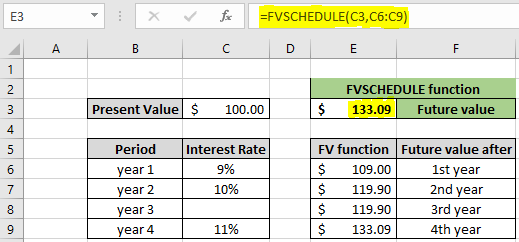
In diesem Artikel erfahren Sie, wie Sie die FVSCHEDULE-Funktion in Excel verwenden.
Szenario:
In finanzieller Hinsicht, wenn Geld mit verschiedenen Zinseszinsen verliehen oder geliehen wird. Zum Beispiel mit einem Darlehensvertrag mit einer Erstinvestition und unterschiedlichen Zinssätzen für verschiedene Zinseszinsjahre.
link: / excel-Finanzformeln-excel-fv-Funktion [FV-Funktion] gibt den zukünftigen Wert unter Berücksichtigung des gleichen Zinssatzes für den gesamten Zeitraum zurück. Es können nicht mehrere Zinssätze in derselben Formel enthalten sein. Lassen Sie uns die unten erläuterten FVSCHEDULE-Funktionsargumente verstehen.
FVSCHEDULE-Funktion in Excel
Die FVSCHEDULE-Funktion verwendet den Barwert oder den anfänglichen Kapitalbetrag, und die Zinssätze für verschiedene Zeiträume werden als Zeitplanarray im Argument angegeben.
FVSCHEDULE-Funktionssyntax:
|
=FVSCHEDULE (principal, schedule) |
Kapital: Anfangsbetrag oder Barwert zu Beginn des ersten Jahres: Geplante Zinssätze als Array angegeben.
Beispiel:
All dies könnte verwirrend zu verstehen sein. Lassen Sie uns diese Funktion anhand eines Beispiels verstehen. Zum Beispiel hat Herr Trump 100 Dollar geliehen, unter der Bedingung, dass sich der Zinssatz für jedes Jahr um 1 Prozent erhöht, wenn er den anfänglichen Kapitalbetrag nicht mit dem Zinssatz bezahlen kann (3. Jahr ist Ausnahme)
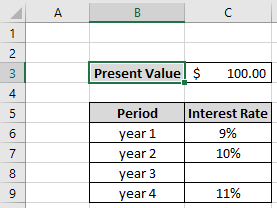
Verwenden Sie die Formel:
|
=FVSCHEDULE(C3,C6:C9) |
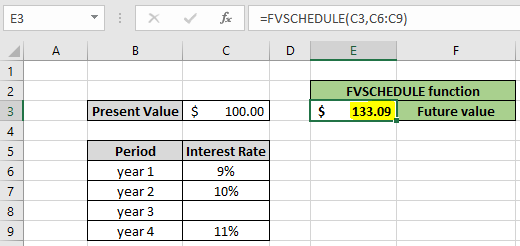
Wie Sie im obigen Bild sehen können, gibt die Funktion 133,09 USD als zukünftigen Wert zurück, d. H. Mr Trump zahlt am Ende des 4. Jahres 133,09 USD.
Die Funktion nimmt leere Zellen als 0% für das entsprechende Jahr. Sie müssen denken, dass es möglich ist, den zukünftigen Wert mit der FV-Funktion zu berechnen. Lassen Sie uns verstehen, wie man eine FV-Funktion mit unterschiedlichen Zinssätzen ausführt.
FV-Funktion mit unterschiedlichen Zinssätzen für unterschiedliche Jahresperioden
Für dasselbe oben gezeigte Beispiel berechnen wir den zukünftigen Wert mit der FV-Funktion. Für unterschiedliche Zinssätze verwenden wir jedoch unterschiedliche Formeln.
Verwenden Sie die Formel für das 1. Jahr
|
= |
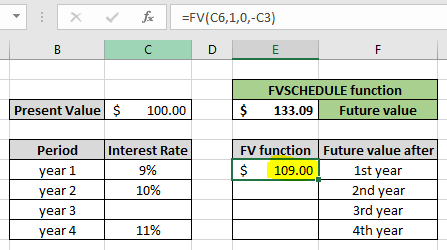
Wie Sie sehen können, wird Herr Trump am Ende des ersten Zeitraums 109,00 USD zurückgeben. Wenn dies nicht der Fall ist, beträgt der Barwert für das zweite Jahr 109,00 USD
Verwenden Sie die Formel für das 2. Jahr
|
= |
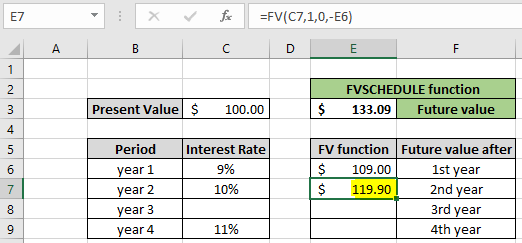
Herr Trump muss am Ende des zweiten Jahres 119,90 USD zahlen. In ähnlicher Weise ergibt die Berechnung für jedes Jahr den gleichen Betrag wie die FVSCHEDULE-Funktion am Ende des 4. Jahres.
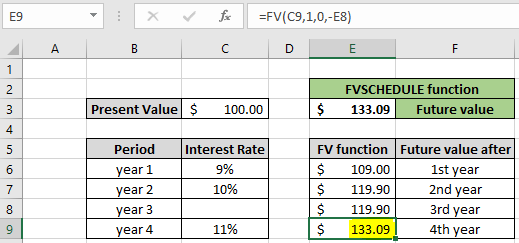
Wie Sie jetzt sehen können, bringt die Formel am Ende des 4. Jahres 133,09 USD zurück, d. H. Herr Trump ist bis zum 4. Jahr hoch verschuldet. Bei der Berechnung für die 20 Jahre mit unterschiedlichen Zinssätzen können wir die FV-Funktion nicht verwenden, aber die FVSCHEDULE-Funktion ist für diese Art von Problemen sehr praktisch. Hier sind einige Beobachtungshinweise mit der unten gezeigten FVSCHEDULE-Funktion.
Hinweise:
-
Die Funktion gibt den #WERT zurück! Fehler, wenn ein Argument in der Funktion nicht numerisch ist.
-
Leere Zellen werden als 0-Wert betrachtet.
Hoffe, dieser Artikel über die Verwendung der FVSCHEDULE-Funktion in Excel ist erklärend. Weitere Artikel zu Finanzformeln und verwandten Funktionen finden Sie hier. Wenn Ihnen unsere Blogs gefallen haben, teilen Sie sie Ihren Freunden auf Facebook mit. Und Sie können uns auch auf Twitter und Facebook folgen. Wir würden gerne von Ihnen hören, uns mitteilen, wie wir unsere Arbeit verbessern, ergänzen oder innovieren und für Sie verbessern können. Schreiben Sie uns unter [email protected].
Verwandte Artikel
link: / excel-finanzielle-formeln-excel-pv-funktion [Verwendung der PV-Funktion in Excel]: Die PV-Funktion gibt den Barwert der Investition für den erwarteten zukünftigen Wert mit gegebenem Zinssatz und Zeitraum in Excel zurück . Erfahren Sie hier mehr über die PV-Funktion.
link: / excel-finanzielle-formeln-excel-fv-funktion [Verwendung der FV-Funktion in Excel]: Die FV-Funktion gibt den zukünftigen Wert der Investition für den Barwert zurück, der mit einem bestimmten Zinssatz und Zeitraum in investiert wurde Excel. Erfahren Sie hier mehr über die FV-Funktion.
link: / excel-finanzformeln-excel-pv-funktion-v-s-fv-funktion [Excel PV vs FV-Funktion]: Finden Sie den Barwert mit der PV-Funktion und den zukünftigen Wert mit der FV-Funktion in Excel.
link: / excel-finanzielle-formeln-wie-man-die-empfangene-funktion-in-excel verwendet [wie man die RECEIVED-Funktion in excel verwendet]: berechnet den Betrag, der bei Fälligkeit für eine Anleihe mit einem erhalten wird Erstinvestition (Sicherheit)
Bei einem Abzinsungssatz gibt es keine periodischen Zinszahlungen mit der Funktion RECEIVED in Excel.
link: / excel-finanzielle-formeln-wie-man-die-nper-funktion-in-excel verwendet [wie man die NPER-Funktion in excel verwendet]: NPER-Funktion zur Berechnung von Zahlungsperioden in Excel.
link: / excel-finanzielle-formeln-wie-man-die-preis-funktion-in-excel verwendet [wie man die PRICE-Funktion in excel verwendet]: gibt den Preis pro 100-Dollar-Nennwert eines Wertpapiers zurück, das regelmäßig bezahlt wird Interesse mit der PRICE-Funktion in Excel.
Beliebte Artikel:
link: / tips-if-condition-in-excel [Verwendung der IF-Funktion in Excel]: Die IF-Anweisung in Excel überprüft die Bedingung und gibt einen bestimmten Wert zurück, wenn die Bedingung TRUE ist, oder gibt einen anderen bestimmten Wert zurück, wenn FALSE .
link: / formeln-und-funktionen-einführung-der-vlookup-funktion [Verwendung der VLOOKUP-Funktion in Exceln]: Dies ist eine der am häufigsten verwendeten und beliebtesten Funktionen von Excel, die zum Nachschlagen von Werten aus verschiedenen Bereichen verwendet wird und Blätter. link: / excel-formel-und-funktion-excel-sumif-funktion [Verwendung der SUMIF-Funktion in Excel]: Dies ist eine weitere wichtige Dashboard-Funktion. Auf diese Weise können Sie Werte unter bestimmten Bedingungen zusammenfassen.
link: / tips-countif-in-microsoft-excel [Verwendung der COUNTIF-Funktion in Excel]: Zählen Sie Werte mit Bedingungen, die diese erstaunliche Funktion verwenden. Sie müssen Ihre Daten nicht filtern, um bestimmte Werte zu zählen. Die Countif-Funktion ist wichtig, um Ihr Dashboard vorzubereiten.